URLをクリップボードにコピーしました
直接参照URL:https://faq.tokai-grp.jp/tnc/web/Detail.aspx?id=33793

|
ID GUARD Mac版パスワードのエクスポート/インポート方法
|

|
※端末の買い替えなどでアプリを削除する必要がある場合は事前にパスワードをエクスポートしておき、買い替えた端末のアプリへインポートすることができます。この機能はPCアプリ(Windows/macOS)のみで利用することができます。
1. TOKAI SAFE のステータス画面を表示し、パスワードリストの「開く」をクリックしてください。
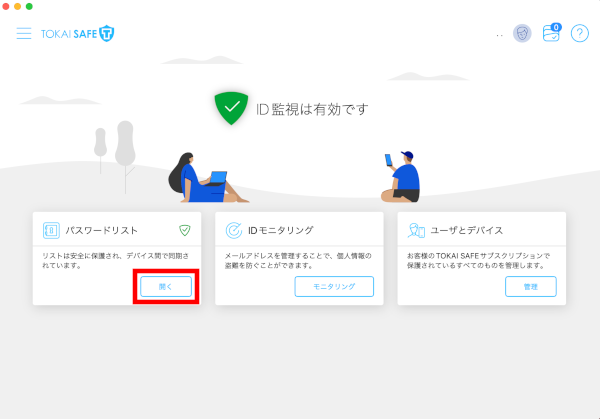
2. マスターパスワードを入力して、「アンロック」をクリックしてください。
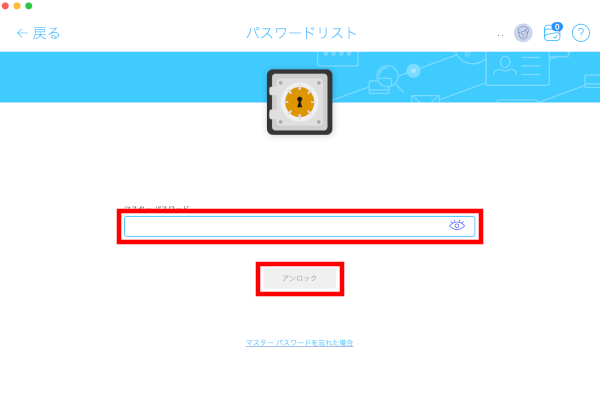
3. メニューの「設定」をクリックしてください。
「エクスポート」する場合は【4.】進んでください。
「インポート」する場合【9.】へ進んでください。
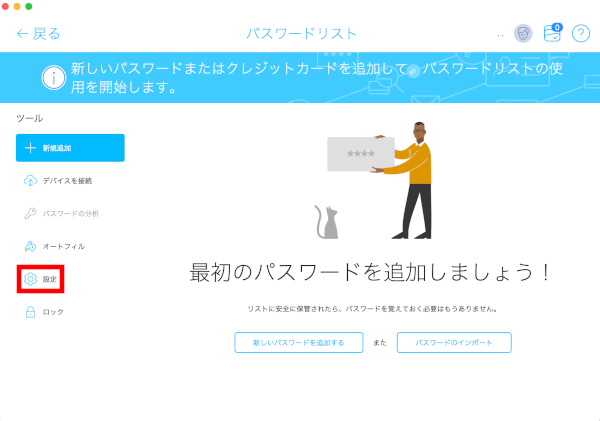
【エクスポート】
4. 「パスワードのエクスポート」をクリックして「リストをエクスポート」ボタンをクリックしてください。
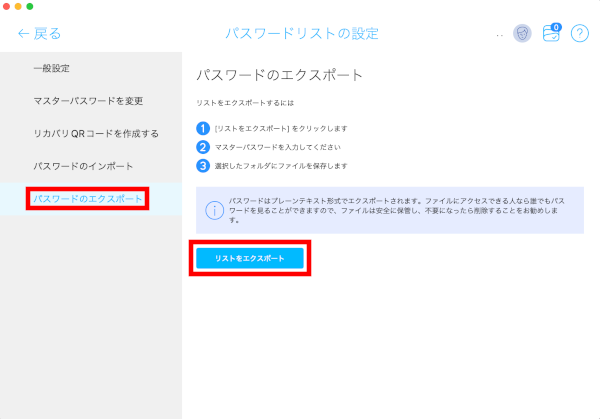
5. マスターパスワードの入力画面が表示されます。マスターパスワードを入力し、「確認」ボタンをクリックしてください。
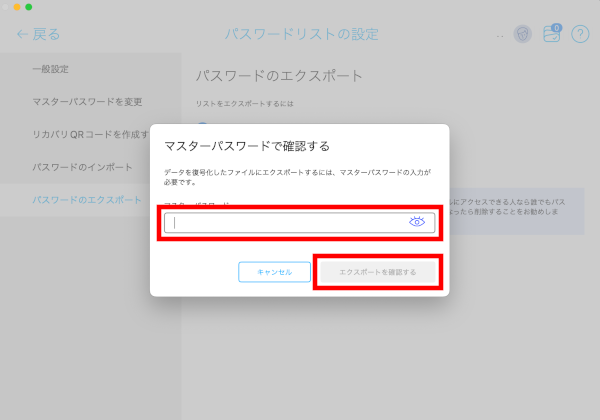
6. エクスポートファイルの保存先を指定できますので、任意の場所に保存してください。
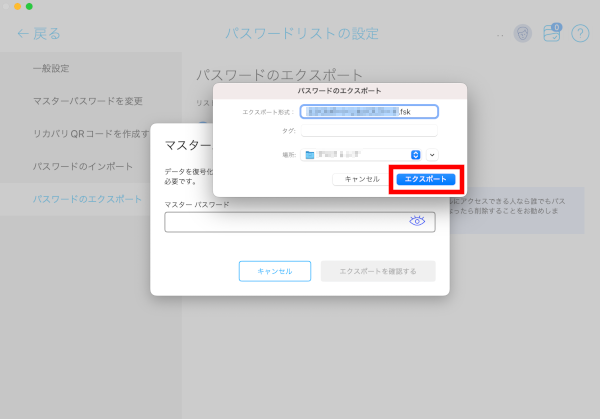
7. 以上で終了です。パスワードファイルは買い替え後の端末にインポートしますので、大切に保管しておいてください。
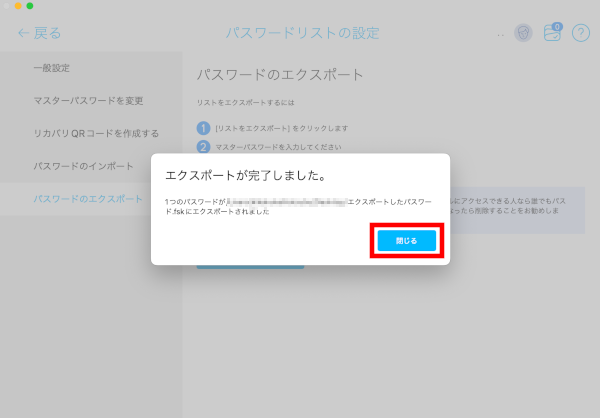
【インポート】
8. 「パスワードのインポート」をクリックしてください。
「パスワードマネージャーを選択」メニューに「ID GUARD」が表示されていることを確認して、「インポートするファイルを選択」ボタンをクリックしてください。
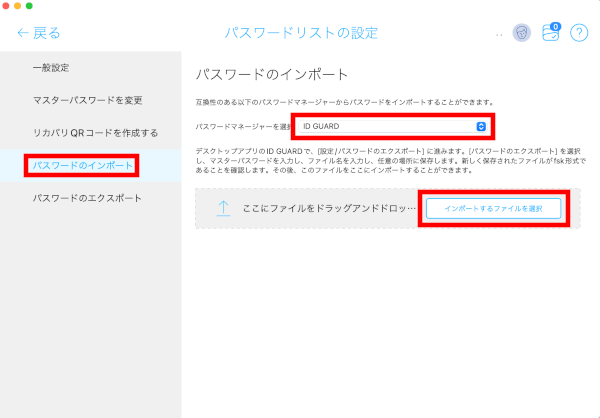
9. ファイルの選択画面が開きますので、エクスポートしておいたパスワードファイルを選択し、「開く」ボタンをクリックしてください。
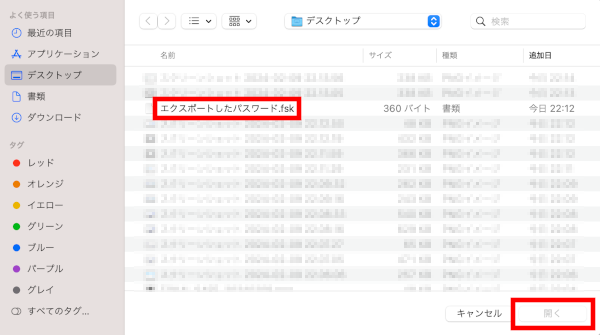
10. インポート完了しました。「リストを開く」をクリックしてインポートされたことを確認してください。
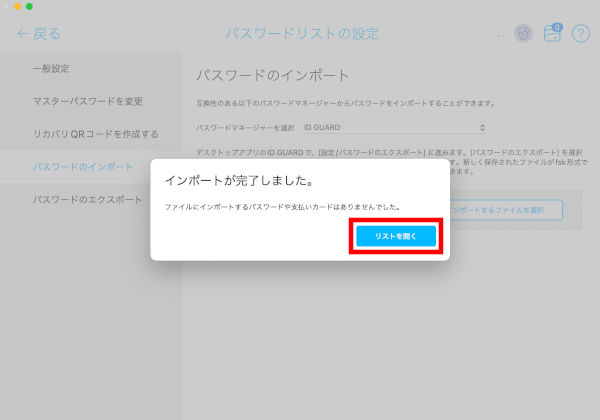
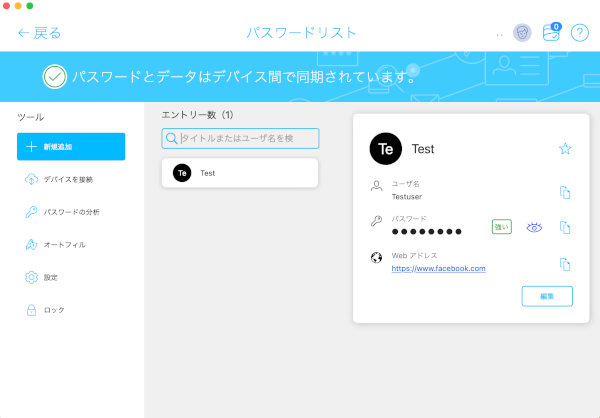
|